TrueType là công nghệ trình bày phông chữ phổ biến nhất trong số các phông chữ Cyrillic. Cyrillic cho phép bạn nhập văn bản trong bất kỳ ứng dụng nào, có thể là Microsoft Word hoặc Adobe Photoshop, bằng các chữ cái tiếng Nga. Tìm kiếm các phông chữ phù hợp và cài đặt chúng được thực hiện trong vài phút.
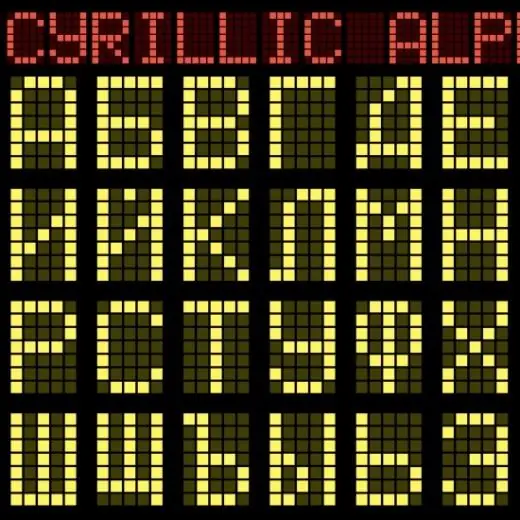
Hướng dẫn
Bước 1
Để tìm kiếm phông chữ tiếng Nga, hãy truy cập bất kỳ công cụ tìm kiếm nào, chẳng hạn như Google hoặc Yandex và nhập “tải xuống phông chữ tiếng Nga miễn phí” hoặc “tải xuống phông chữ Cyrillic”. Công cụ tìm kiếm sẽ cung cấp cho bạn nhiều trang web để bạn có thể chọn phông chữ yêu thích của mình và tải chúng vào ổ cứng máy tính của bạn. Nhưng đây không phải là kết thúc của việc cài đặt phông chữ.
Bước 2
Công nghệ TrueType, cũng như OpenType và các loại phông chữ khác, cho phép bạn cài đặt phông chữ thông qua một bảng điều khiển đặc biệt và bạn có thể làm điều đó dễ dàng hơn nhiều nếu máy tính của bạn đang chạy dưới hệ điều hành Windows. Vì phông chữ là một tệp được biên dịch, chỉ cần kéo chúng vào thư mục C: / Windows / Fonts và nếu cần, cho phép thực hiện hành động thay mặt quản trị viên máy tính bằng cách nhấp vào "Có" trong cửa sổ xuất hiện. Bạn sẽ thấy một dải để cài đặt tệp phông chữ trong một cửa sổ đặc biệt. Thường mất vài giây để cài đặt một phông chữ. Sau đó, bạn có thể mở bất kỳ ứng dụng nào hoạt động với văn bản và tìm phông chữ đã cài đặt trong cửa sổ chọn phông chữ.






